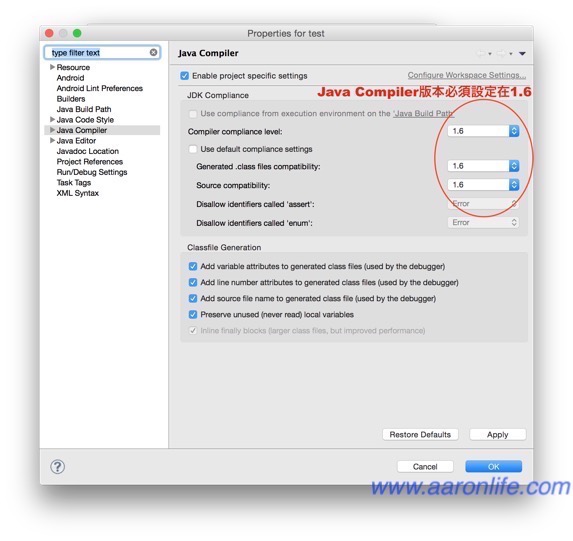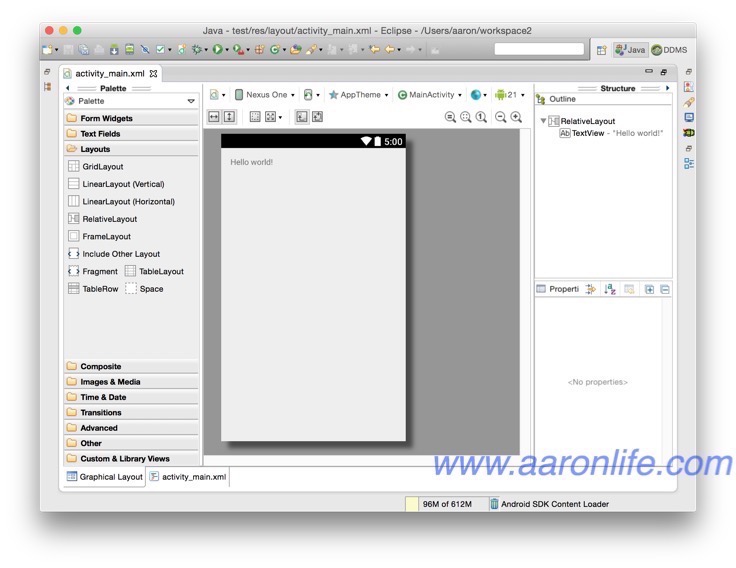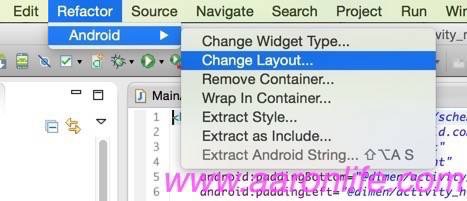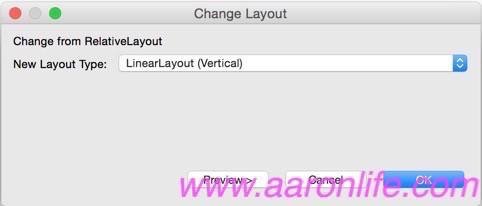Eclipse開發環境介紹
因為我們在開發Android應用程式時,大部份時間都是使用Eclipse開發,所以事先熟悉Eclipse環境可以更大的增加開發效率。
基本版面
標準的Eclipse開發環境版面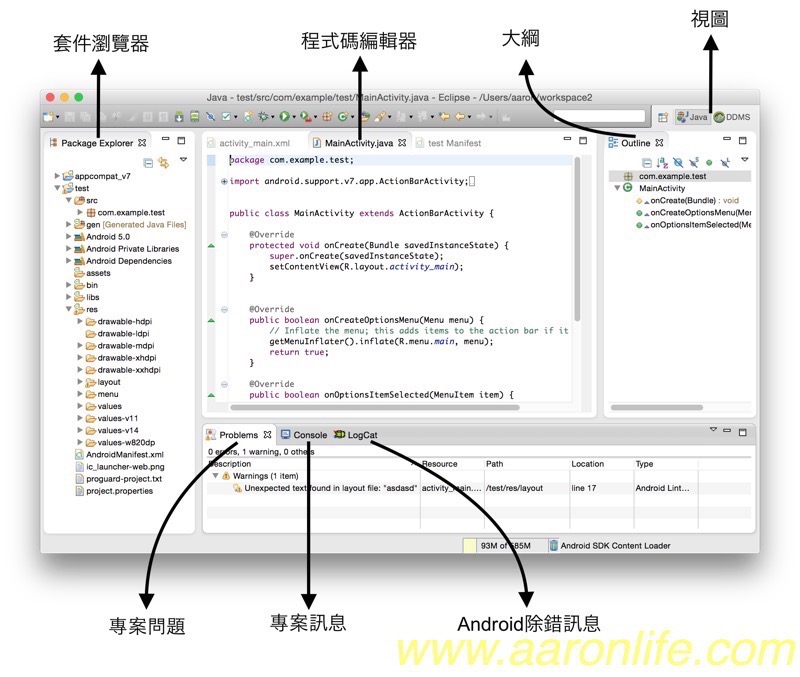
| Package Explorer | 套件瀏覽器 | 以樹狀結構顯示,用來查看及存取專案內所有的目錄結構、檔案、資源等等;點擊每個目錄左邊的小三角形可以收起或打開該目錄。 |
| Editor | 程式碼編輯器 | 位置在整個開發環境的中間,用來編輯Android程式碼,程式語法會根據不同的特性已不同顏色來顯示,該位置有時也會用來顯示圖形化編輯器用來編輯介面、XML、Manifest檔案等等。 |
| Outline | 大綱 | 在Eclipse版面右邊,以樹狀結構來顯示程式碼或XML內容架構,用來快速存取要編輯的程式碼類別或方法區塊。 |
| Prespective | 視圖 | |
| Problem | 專案問題 | 在Eclipse版面下方,通常和Console、Logcat視窗共用一個位置,透過標籤(Tab)來切換;專案裡的警告與錯誤訊息皆會顯示在這裡。點擊該訊息就可以直接跳到警告或錯誤在程式碼的位置。 |
| Console | 專案訊息 | 程式編譯訊息或與Eclipse開發環境相關的訊息皆會顯示在該處。 |
| Logcat | Android除錯訊息 | 用來顯示在Android程式碼裡面使用Log方法丟出來的訊息或是裝置內系統訊息用。 |
開啟其它版面視窗
當基本版面視窗沒有出現或是不小心關閉時,可以由Eclipse上方選單Window->Show View來開啟。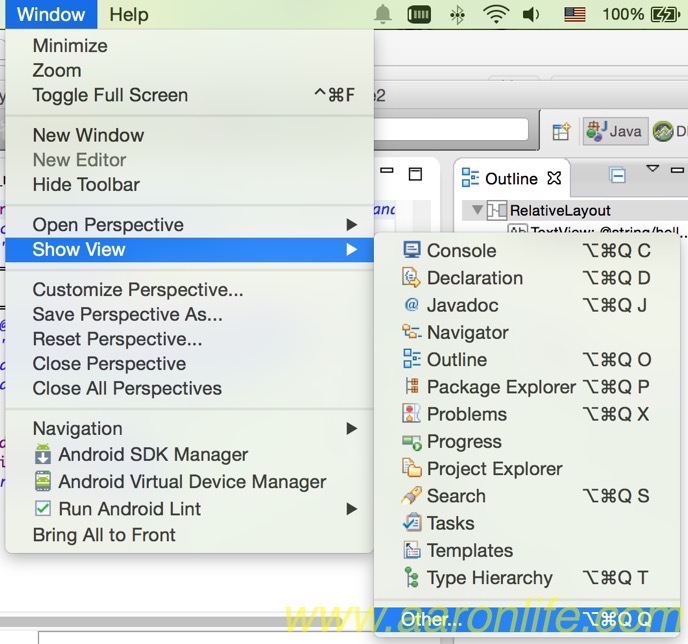
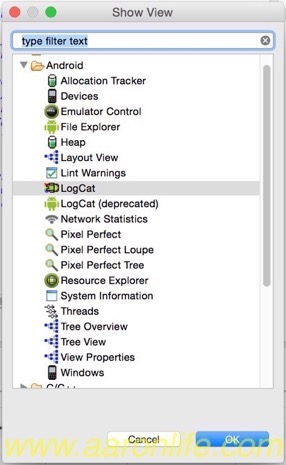
選單列
常用選項: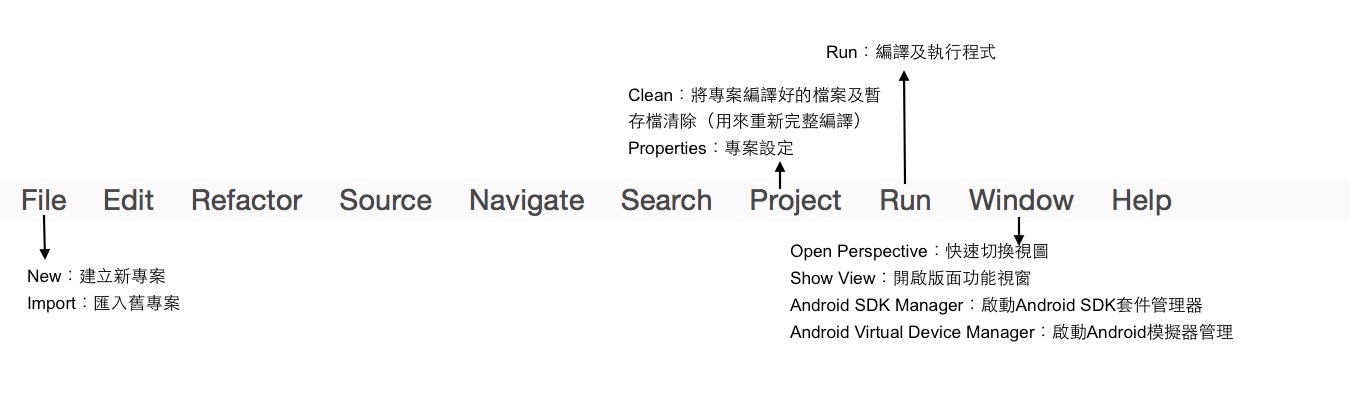
提示:
- 當匯入(import)的專案名稱和目前workspace內專案重複時,可以先將目前專案更名(在package explorer內用滑鼠點擊一下要改名的專案名稱後按
F2)。)- 顯示行號:Window->Preferences->General->Editors->Text Editors->Show line numbers
- 修改原始檔編碼:Window->Preferences->General->Workspace->Text file encoding->UTF-8
- 編輯器文字大小:Window->Preferences->General->Appearance->Colors And Fonts->Basic->Text Font
視圖(Perspective)切換
在開發期間,我們會常需要在DDMS視圖、Debug視圖之間做切換,因此將切換視圖按鈕直接放在Eclipse版面上會方便許多。
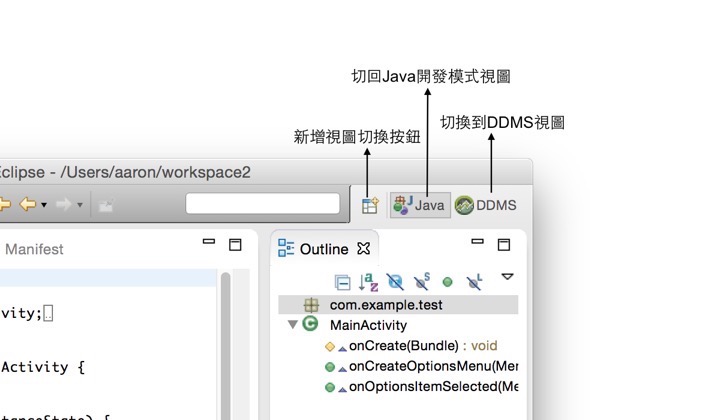
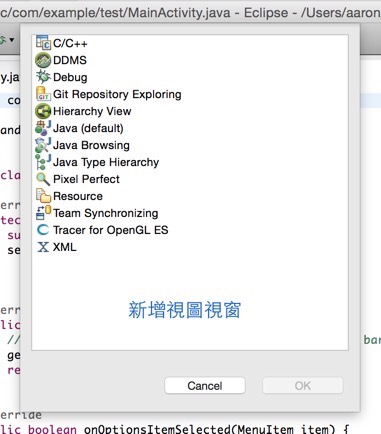
透過程式碼樣版(templete)新增檔案
要自行從無到有建立程式碼需要理解的技術及架構較多,需要長時間累積,門檻也較高,因此在新增一些初始類別或設定檔甚至資源檔時,使用Android樣板功能來建立初始的框架後再進行修改或新增會是一個比較好的辦法並且有效率,而且,樣板程式碼剛建立時可以保證能正確編譯及執行,也能漸少你除錯及修改錯錯誤程式碼的時間。
從Eclipse上方選單點選File->New->Other->Android來開啟Android程式碼樣板選單: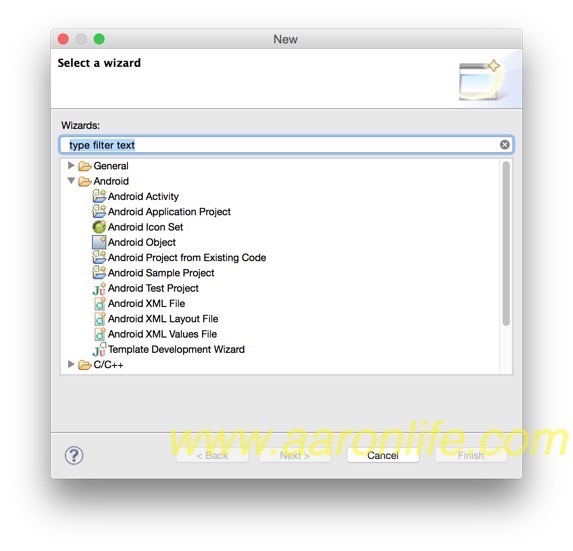
AndroidManifest.xml程式屬性清單檔案編輯器
每個Android應用程式都一定會有一個AndroidManifest.xml檔案,用來設定App的整體資訊,例如:App版本、使用的API版本、支援的裝置、支援的系統、需要的權限、程式內的元件(Activity、Service、Widget等等)的相關設定都會在這個檔案內。所以這個檔案對於Android App來說非常重要。
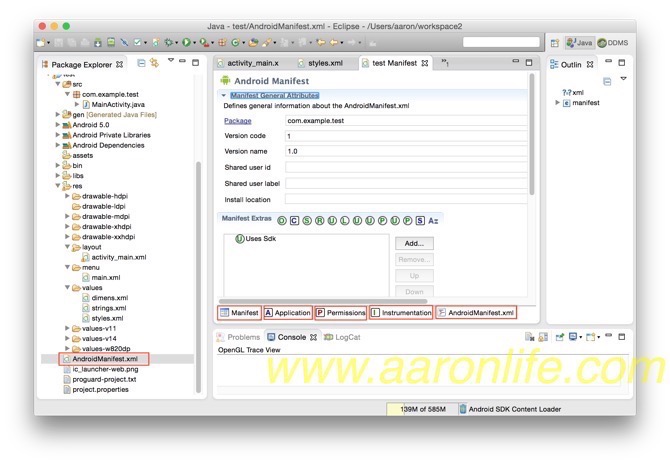
| Menifest | 清單 | App整體設定,如:支援的Android系統版本、支援的螢幕、套件名稱、版本號碼等等。 |
| Application | 應用程式 | 程式內使用到的元件資訊,如:Activity、Service等等;或是像App的名稱、圖示,以及App執行時的一些參數等等。 |
| Permission | 權限 | 列出App需要的Android權限及裝置權限,如果沒有設定權限,很多Android功能將無法使用,例如:存取網路、拍照等等。 |
| Instrumentation | 測試設備 | 讓開發者可以設定一個類別,這個類別會比所有程式裡面的元件都還早被初始化,可以用來監測App與系統的互動,或是建立功能測試的機制。 |
| AndroidManifest.xml | Android功能輕單 | 直接編輯XML格式檔案 |
除了AndroidManifest.xml屬性編輯器之外,ADT內另外包含多個XML檔案的編輯器,像strings.xml、layout.xml、styles.xml等等,開發者只需要在標單內輸入需要的文字或數字即可,可以不用直接編輯XML,降低出錯的機率。
鍵盤快速鍵(Hotkey)
透過鍵盤快速鍵可以減少間盤和滑鼠之間交換操作及滑鼠移動時間,甚至多層選單點選的時間,增加開發效率。
| MacOS | Windows | 快速鍵說明 |
Command+1 |
Ctrl+1 |
快速修正 |
Command+Shift+F |
Ctrl+Shift+F |
將程式碼或XML重新排版。 |
Command+I |
Ctrl+I |
修正縮排。 |
Command+O |
Ctrl+O |
已開啟的檔案清單。 |
Command+F |
Ctrl+F |
打開搜尋與取代視窗 |
Command+Shift+R |
Ctrl+Shift+R |
不須透過Package Explorer快速開啟專案中的檔案 |
Command+F6 |
Ctrl+F6 |
快速在開啟的檔案中切換 |
Command+[ 或 ] |
Ctrl+[ 或 ] |
切換到上/下一個開啟的檔案 |
Command+Shift+F11 |
Ctrl+F11 |
編譯並執行程式 PS.在XML檔案編輯器下無效 |
Command+F11 |
F11 |
進入除錯模式 在XML檔案編輯器下無效 |
Command+/ |
Ctrl+/ |
將多行選取後,一次註解或取消註解多行 |
Control+M |
Ctrl+M |
最大化目前視窗,再按一次則恢復原狀。 |
Control+Space |
Alt+/ |
開啟程式碼補完功能視窗(智慧輸入視窗) |
Option+Shift+A |
Alt+Shift+A |
在Eclipse編輯器右下角開啟一個小對話框,可以快速進入除錯或執行App
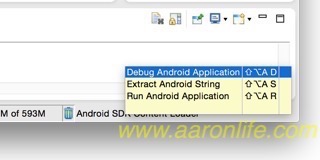
|
Command+Shift-o |
Control+Shift+o |
自動匯入程式程式需要的package(整個檔案),並刪除不需要的。 |
Command+Shift+m |
Ctrl+Shift+m |
自動匯入程式程式需要的package。 |
Command+. |
Ctrl+. |
下一個錯誤。 |
Control+q |
Ctrl+q |
上一個修該的那行。 |
F3 |
F3 |
跳到欄位或方法定義的地方。 |
Command+t |
Ctrl+t |
查看類別繼承結構。 |
Command+L |
Ctrl+L |
直接跳到某一個行號。 |
Command+e |
Ctrl+e |
快速切換分頁。 |
Option+↑/Option+↓ |
Alt+↑/Alt+↓ |
目前游標該行往上或往下移動。 |